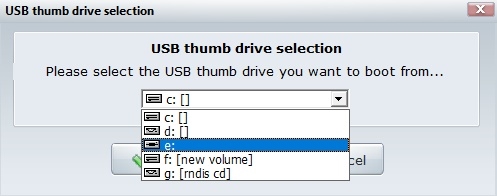Avetaavale o loʻo manaʻomia mo masini uma ma vaega e fesoʻotaʻi i le komepiuta, aua latou mautinoa mautu ma saʻo le faʻagaioiga o le komipiuta. I le aluga o taimi, e faʻalauiloa e le au faʻataʻitaʻiga tulaga fou o avetaʻavale ma le faʻasaʻoina o mea sese na faia muamua, o lea la, e fautuaina ina ia siaki mai lea taimi i lea taimi mo faʻafou mo ni tagata ua maeʻa tuʻuina.
Mataupu
- Galulue ma avetaʻavale ile Windows 10
- Saunia mo le tuʻuina ma faʻaleleia
- Avetaavale faapipiiina ma faafouina
- Vitio: faapipii ma faafouina avetaavale
- Faʻamuta le saini faʻamaonia
- Vitio: faʻafefea ona faʻaleaogaina avetaʻavale faʻailoga faʻamaonia i le Windows 10
- Galulue ma avetaʻavale e ala i le tolu vaega mo talosaga
- Taʻu Faʻavasega Faʻamatalaga Faʻapitoa
- Faʻamuta le faʻafouga mo se tasi pe sili atu masini
- Faʻamuta faʻafouga mo masini uma i le taimi e tasi
- Vitio: faʻaletonu otometi faʻafou
- Fofoaina faʻafitauli faʻapipiʻi faʻapipiʻi
- Ofisa faʻafouga
- Faʻataʻamilo Faiga Faʻapipiʻiina
- O le a le mea e fai pe a fai e aliali mai le mea sese 28
Galulue ma avetaʻavale ile Windows 10
E mafai ona e faʻapipiʻi pe faʻafou ni avetaʻavale Windows 10 e faʻaaogaina polokalame a isi vaega pe faʻaaogaina metotia masani ua maeʻa faʻapipiʻi i le polokalama. O le vaega lona lua e le manaʻomia ni taumafaiga faʻapitoa ma le malamalama. Uma gaioiga ma avetaavale o le a faia i le masini pule, lea e mafai ona sao i le saʻo-kiliki i luga o le "Amata" menu ma filifilia le "Device Manager" talosaga.

I le "Amata" menu, filifili "Device Manager"
Mafai foi ona e alu i ai mai le Windows search bar e ala i le tatalaina o le tusi talosaga ua fuafuaina o se iʻuga o le sailiga.

Tatala le "Device Manager" polokalame o loʻo maua i le "Saili" menu
Saunia mo le tuʻuina ma faʻaleleia
E lua auala e faʻapipiʻi ai ma toe faʻaleleia: le lima ma le otometi. Afai e te filifilia le filifiliga lona lua, o le komipiuta o le a mauaina uma le talafeagai avetaavale ma faʻapipiʻiina i latou, ae o le a manaʻomia le maua ai le initaneti avanoa. E le gata i lea, o lenei filifiliga e le masani ona aoga, talu ai o le komepiuta e masani ona le mafai ona feagai ma le sailiga o avetaʻavale, ae e taua le taumafai.
Tusi mea faʻapipiʻi manaʻomia e oe tutoʻatasi maua, download ma faʻapipiʻi avetaavale. Ua fautuaina e saili mo latou i luga o upega tafailagi o mea gaosi oloa, e taulaʻi i le igoa, tulaga ese ma le faʻaaliga o avetaʻavale. E mafai ona e maimoa i le tulaga ese numera e ala ile dispatcher:
- Alu i le masini pule, suʻe le masini poʻo se vaega o loʻo e manaʻomia ai avetaavale, ma faʻalautele ona meatotino.

Tatala le meafaitino meatotino i le taumatau kiliki i le masini manaʻomia
- I le faʻamalama e matala, alu i le "Faʻamatalaga" tab.

Alu i le "Faʻamatalaga" tab i le faʻamalama e matala.
- I le vaega "Properties", seti le "Meafaigaluega ID" faʻapitoa ma kopi numera e maua, o le numera tulaga ese o le masini. Ile faʻaaogaina oi latou, e mafai ona e filifilia le ituaiga o masini e ala ile alu i upega tafailagi o tagata atiaʻe luga o le Initaneti ma download ni manaʻomia avetaavale iina, e taulaʻi ai ile ID.

Kopi le "Equipment ID", a maeʻa ona matou suʻea lea i luga o le Initaneti
Avetaavale faapipiiina ma faafouina
Faʻapipiʻi fou avetaʻavale luga o mea tuai, o lea faʻafouina ma faʻapipiʻi avetaʻavale o le mea lava e tasi. Afai e te faʻafouina pe faʻapipiʻi avetaʻavale ona o le mea moni o le masini ua le toe galue, e tatau ona e muamua aveese le vaega tuai o le avetaʻavale ina ia le faʻaletonu le fesiitai solo mai ia i le fou:
- Faʻalauteleina Hardware meatotino ma filifili le itulau avetaavale.

Alu i le tab "Avetaavale"
- Kiliki le "Soloia" le faʻamau ma tatali le komipiuta e maeʻa le galuega faʻamama.

Kiliki i le "Aveese" le ki
- Toe foʻi i le lisi autu o le dispatcher, tatala le anotusi menu mo le masini ma filifili "Faʻafou avetaavale".

Filifili le gaioiga "Faʻafou avetaavale"
- Filifili se tasi o le faʻafouina metotia. E sili atu le amata i se otometi, ma pe a fai e le aoga, alu i luma e faʻafou lima. I le tulaga o se otometi siaki, e te manaʻomia na ona faʻamaonia le faʻapipiʻi o avetaʻavale maua.

Filifili tusi lesona pe faʻafou otometi metotia
- A faʻaaogaina le faʻapipiʻi lima, faʻamatalaina le ala i avetaʻavale na e siiina muamua i se tasi o le 'aufaʻatasiga o lau hard drive.

Faamaʻoti le ala ile avetaavale
- A maeʻa se sailiga manuia avetaavale, faʻatali seʻia maeʻa le faʻatulagaina ma toe amata le komipiuta mo suiga e aoga.

Faatali seʻia eʻi le avetaavale
Vitio: faapipii ma faafouina avetaavale
Faʻamuta le saini faʻamaonia
E tofu le avetaʻavale ma lana tusi pasi, e faʻamaonia ai lona moni. A faʻapea e masalosalo e le o iai se saini a le avetaʻavale faʻapipiʻi, ona faʻasa lea ona faigaluega. Ole tele o taimi, e leai ni saini a avetaavale le aloaia, o lona uiga, download mai le upega tafaʻilagi aloaʻia a le masini faia. Ae e i ai taimi e le maua ai se tusi avetaʻavale ile lisi o laisene mo se isi mafuaʻaga. Faʻamolemole ia matau o le faʻapipiʻi taʻavale le faʻapitoa e ono mafua ai le le lelei le masini.
Ina ia aloese le faasaina i le faapipiiina avetaavale leai se sainia, mulimuli i nei laasaga:
- Toe amata le komepiuta, ma o le taimi lava e muamua mai faʻailoga muamua o utaina foliga, faʻamau F8 ki luga o le keyboard nisi taimi e alu i le faʻapitoa filifiliga filifiliga lisi. I le lisi e aliali mai, faʻaaoga le au ma le Ulufale ki e faʻagaioia ai le saogalemu auala o le faʻagaioiga.

Matou te filifilia se le saogalemu se aofia faʻapitoa i le "Menu o isi filifiliga mo utaina Windows"
- Faatali ao boot system i le safe mode ma tatala se vave prompt faʻaaoga aia tatau faʻatonu.

Tamoe le laina faʻatonu o se pule
- Faʻaaoga le bcdedit.exe / set nointegritychecks X poloaiga, pe a i ai le X e faʻonaina le siaki, ma alu ese e toe faʻagaioia le siaki pe afai e manaʻomia se manaʻoga.

Tamoʻe le faʻatonuga bcdedit.exe / seti leintegritychecks
- Toe amata le komepiuta ina ia ki luga ile masani masani, ma faagasolo le faʻapipiʻi o avetaʻavale e leʻi sainia.

Toe fai le komipiuta pe a uma suiga uma
Vitio: faʻafefea ona faʻaleaogaina avetaʻavale faʻailoga faʻamaonia i le Windows 10
Galulue ma avetaʻavale e ala i le tolu vaega mo talosaga
E tele talosaga e faʻatagaina oe e suʻe ma faʻapipiʻi avetaavale otometi. Mo se faʻataʻitaʻiga, e mafai ona e faʻaaogaina le avetaʻavale Booster, o loʻo tufatufaina atu e aunoa ma se totogi, lagolago le gagana Lusia ma e iai le fesoʻotaʻiga manino. I le tatalaina o le polokalama ma faʻatalitali i ai e tilotilo solo i le komepiuta, o le a e maua le lisi o avetaʻavale e mafai ona faʻafou. Filifili tagata e te manaʻo e faʻapipiʻi ma faʻatali mo le Driver Booster e faʻamaeʻa le faʻafouga.

Faʻapipiʻiina avetaavale e ala i le Driver Booster
O nisi kamupani, o le tele lava o lapoʻa, faʻamatuʻu a latou lava apalai na fuafuaina e faʻapipiʻi ai avetaavale faʻapitoa. O nei talosaga e vaiti lelei, e fesoasoani ia i latou e ono maua le saʻo avetaavale ma faʻapipiʻi. Mo se faʻataʻitaʻiga, Display Driver Uninstaller, o le pepa aloaia mo le galueaina ma ata vitio mai NVidia ma AMD, e tufatufaina leai se totogi i luga o la latou upega tafailagi.

Faʻapipiʻiina avetaavale e ala i le Display Driver Uninstaller
Taʻu Faʻavasega Faʻamatalaga Faʻapitoa
I le tulaga faʻaletonu, e saili e Windows mo avetaʻavale ma a latou lomiga fou mo i totonu o fausaga ma nisi vaega o le vaega lona tolu, ae ua iloa o se faʻaaliga fou o avetaʻavale e le sili atu ona lelei nai lo le tuai: o nisi taimi faʻafouga e tele mea leaga nai lo le lelei. O le mea lea, avetaavale faʻafouga e tatau ona mataituina manually, ma otometi faʻamaoniga e tatau ona deactivated.
Faʻamuta le faʻafouga mo se tasi pe sili atu masini
- Afai e te le manaʻo e mauaina ni faʻamatalaga mo na o le tasi pe tele masini, ona e tatau lea ona poloka le avanoa mo i latou taʻitoʻatasi. Faʻalauiloa le masini pule, faʻalautele meatotino o le manaʻomia vaega, i le faʻamalama e matala, tatala le "Auiliiliga" laupepa ma kopi le numera tulaga ese e ala i le filifilia o le "Meafaigaluega ID" laina.

Kopi le ID ID ile masini meatotino faamalama
- Faʻaoga le tuʻu ki Win + R e faʻatulagaina auala tamoʻe.

Faapipiʻi le Win + R ki ki e taʻu ai le Run faʻatonuga
- Faʻaaoga le regedit command e ulufale ai i le lesitala.

Matou te faʻataunuʻuina le regedit command, kiliki le OK
- Alu i le HKEY_LOCAL_MACHINE SOFTWARE Policies Microsoft Windows DeviceInstall Restrictions DenyDeviceIDs. Afai i se taimi e te iloa ai o nisi vaega ua leiloa, ona faia lea e le tagata ia, ina ia, i le iuga, oe alu i luga o le ala i le DenyDeviceIDs faila.
Matou te mulimuli i le ala HKEY_LOCAL_MACHINE SOFTWARE Policies Microsoft Windows DeviceInstall Restrictions DenyDeviceIDs
- I le mulimuli DenyDeviceIDs faila, faia se isi muamua tapulaʻa mo masini taitasi, avetaavale lea e le tatau ona faʻapipiʻi otometi. Taʻu igoa o elemene foafoa i fuainumera, amata mai le tasi, ma i latou tau faʻailo e faʻaalia ai meafaigaluega ID na uma kopiina muamua.
- A maeʻa le faʻasologa, tapuni le lesitala. E le toe faʻapipiʻi ni faʻafouga i luga o masini uliuli.

Matou te fausiaina ni manoa faʻatonutonu ma tulaga taua i le foliga o meafaigaluega ID
Faʻamuta faʻafouga mo masini uma i le taimi e tasi
Afai e te manaʻo i se mea e leai se mea e maua avetaavale fou e aunoa ma lou iloa, mulimuli i nei laasaga:
- Faaoso le faʻavaomalo vaega i totonu o le Windows search bar.

Tatala "Control Panel" e ala ile Windows Search
- Filifili le Devices ma Printers vaega.

Tatala le "Devices and Printers" vaega i totonu o le "Control Panel"
- Saili lau komepiuta ile lisi e matala ma, taumatau kiliki i luga, tatala le "Device Installation Settings" itulau.

Tatala le "Device Installation Settings" itulau
- I le matala matala ma le tulaga, filifili le taua "Leai" ma sefe suiga. O lenei e le toe faʻaleleia nofoaga faʻafou nofoaga mo taʻavale mo masini.

Ina ua fesiligia pe faʻapipiʻi faʻafou, filifili "Leai"
Vitio: faʻaletonu otometi faʻafou
Fofoaina faʻafitauli faʻapipiʻi faʻapipiʻi
Afai o tagata avetaʻavale e le o faʻapipiʻi i luga o le ata vitio poʻo se isi lava masini, tuʻuina atu se mea sese, ona tatau lea ona e faia mea nei:
- Ia mautinoa o le avetaavale e te faʻapipiʻiina lagolagoina e le masini. Masalo ua leva ona le aoga ma e le tosoina avetaʻavale ua saunia e le tagata e ona. Faitau ma le faaeteete poʻo fea ni faʻataʻitaʻiga ma faʻataʻitaʻiga o loʻo fuafuaina ia avetaavale;
- aveese ma toe faaofi le masini. E fautuaina le toe faafoi mai i se isi uafu, pe a mafai;
- restart le komipiuta: masalo o le a toe amataina le gaioiga motusia ma foia le feteenaiga;
- faapipii i luga o le Windows ni avanoa uma e maua, pe a fai o le faiga o le polokalame e le tutusa ma le fou avanoa - o avetaavale atonu e le galue ona o lenei;
- suia le avetaʻavale faʻapipiʻi metotia (otometi, tusi lesona ma ala i le isi vaega polokalame);
- uninstall le avetaavale tuai aʻo leʻi faʻatuina le mea fou;
- Afai o loʻo e taumafai e faʻapipiʻi le avetaavale mai le .exe faʻatulagaina, ia faʻataʻitaʻi loa i le tulaga fetaui lelei.
Afai e leai se fofo i luga na fesoasoani e foia le faʻafitauli, faʻafesoʻotaʻi le lagolago faʻapitoa a le masini gaosi oloa, lisi i auiliiliga auala na le fesoasoani e foia ai le faʻafitauli.
Ofisa faʻafouga
O se tasi o mafuaʻaga mafuaʻaga o faʻafitauli i le faʻapipiʻiina o avetaavale o se le faʻafouina faiga. Faʻapipiʻi ia lata mai faʻamatalaga mo Windows, mulimuli i laʻasaga nei.
- Faʻalauteleina lau komepiuta seti faʻaaoga le search bar poʻo le Amata lisi.

Tatala le faʻatulagaina komepiuta i le Amata lisi
- Filifili le "Faʻafouga ma le Puipuiga" vaega.

Tatala le vaega "Faʻafouga ma le Puipuiga"
- I totonu o le "Update Center" sub-aitema, kiliki i le "Siaki mo Faʻafou" faʻamau.

I le "Windows Update" kiliki i le ki "Check for Updates"
- Faatali mo le faʻamaoniga faʻamaeʻaina. Mautinoa le tumau Initaneti komipiuta i le gasologa o le gaioiga.

Matou te faʻatali seʻi maeʻa maua e le komipiuta ma download mea fou
- Amata i le toe faia o lau komepiuta.

Ua amata nei ona tatou toe amata le komipiuta ina ia faʻafouina faʻapipiʻiina
- Faatali mo le komepiuta e faʻapipiʻi avetaavale ma toe faʻalelei ia. Ua uma nei, o lenei ua mafai ona e galue.

Faatali mo Windows faʻafouina e faʻapipiʻiina
Faʻataʻamilo Faiga Faʻapipiʻiina
- Afai o loʻo e faʻapipiʻi ni taʻavale mai se faila i le .exe format, faʻalautele le faila o meatotino ma filifili le itulau "Compatibility".

I le "Properties" faila, alu i le "Compatibility" tab
- Faagaioia le gaioiga "Tamoe le polokalame i tulaga fetaui lelei" ma taumafai eseese filifiliga mai le polokalama fuafuaina. Masalo o le fetaui lelei faʻatasi ma se tasi o faʻamatalaga o le a fesoasoani ia te oe e faʻapipiʻi ai avetaavale.

O le siakiina o le tulaga faʻapitoa ma le faiga o le a fesoasoani faʻapipiʻi avetaavale
O le a le mea e fai pe a fai e aliali mai le mea sese 28
Sese numera 28 foliga mai pe a le o mea avetaavale e le faʻapipiʻiina mo nisi masini. Faʻapipiʻi i latou e toese le mea sese. E mafai foʻi, o avetaavale ua maeʻa faʻapipiʻi, e leiloa pe le aoga foʻi. I lenei tulaga, faʻaleleia pe toe tuʻu mai i latou e muamua uninstall le tuai lomiga. Faʻafefea ona fai o nei mea uma ua faʻamatalaina i palakalafa muamua mai lenei tusitusiga.
Aua nei galo e faʻapipiʻi ma toe faʻafouina avetaavale ina ia galulue uma masini ma vaega o komipiuta. E mafai ona e galue ma avetaʻavale faʻaaogaina metotia tulaga masani a Windows, faʻapea foi ma le faʻaaogaina o le tolu-vaega polokalame. Manatua e le o taimi uma fou ituaiga o avetaavale o le a afaina ai le faʻagaioiga o le masini, o loʻo i ai tulaga, e ui lava e seasea, pe a faʻafou e mafua ai se leaga le lelei.